手机版QQ如何把手机的图片发到电脑中
今天,小编给大家分享手机版QQ把手机里的图片发到电脑中的方法,希望能够对小伙伴们有所帮助。
具体如下:
1.首先,请大家打开电脑,然后在其中找到【QQ】图标,点击进入主界面,然后进行账号登录。
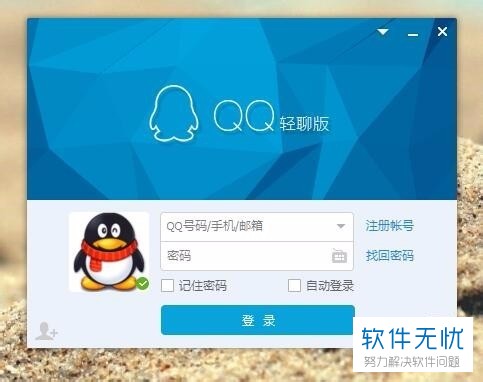
2. 第二步,接下来,请大家在手机中进行账号登录,小编提醒大家,手机和电脑登录的是同一个账号。
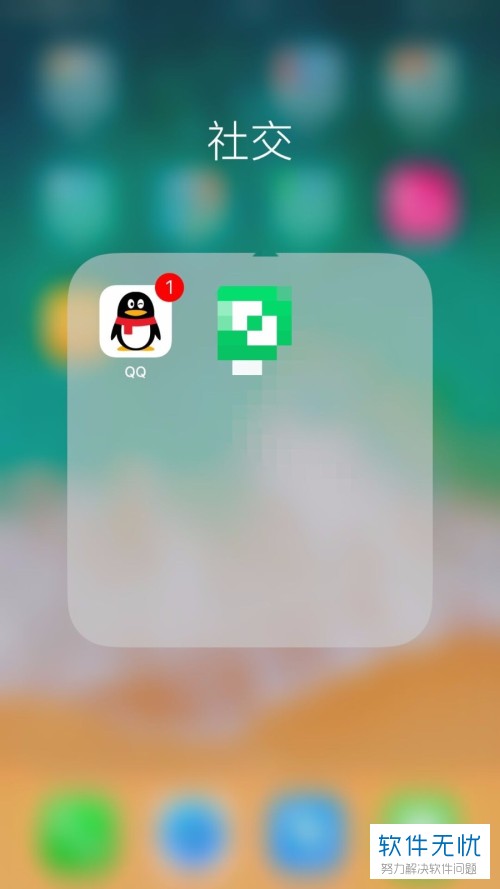
3. 第三步,我们需要选择屏幕中的【联系人】选项。
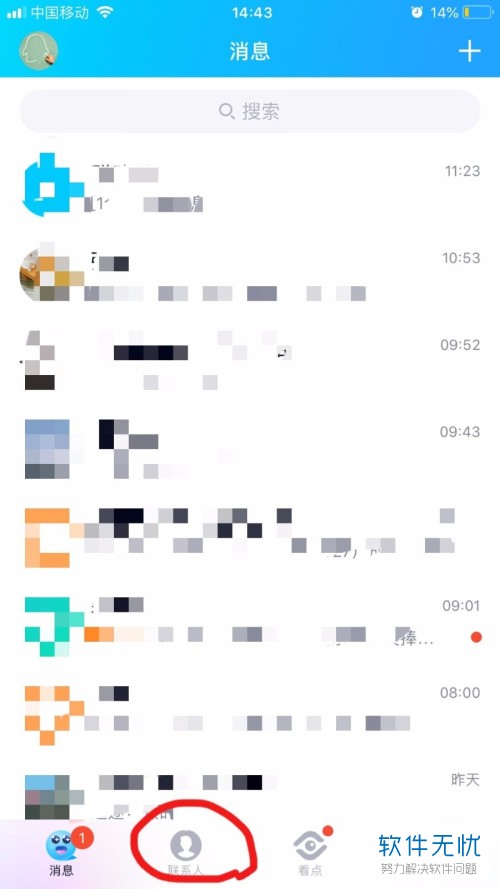
4.第四步,此时,请点击【设备】这一项。
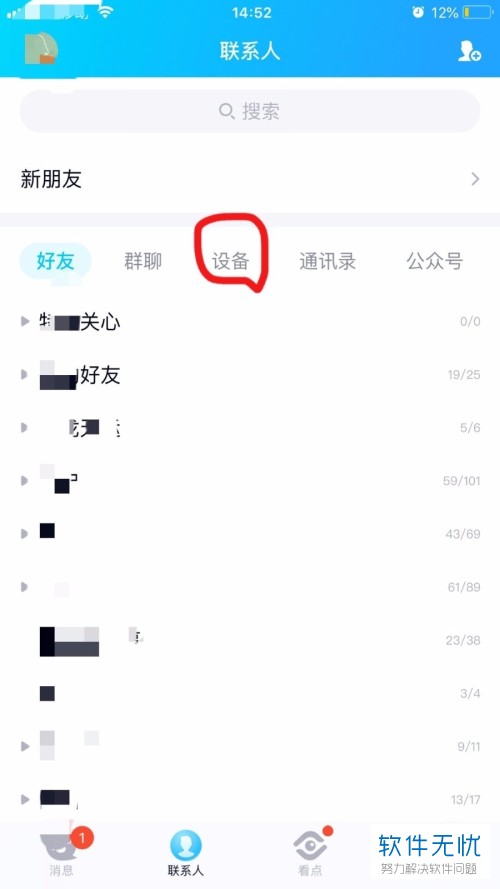
5. 第五步,我们选择屏幕中的“我的电脑”,大家只有将状态调整为【在线】后才能进行文件传输。
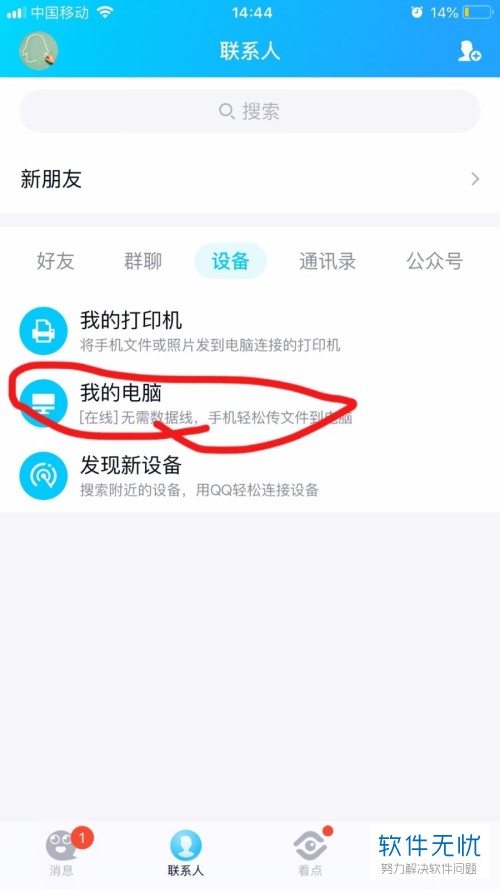
6. 第六步,请选择屏幕左下方的照片图标即可。
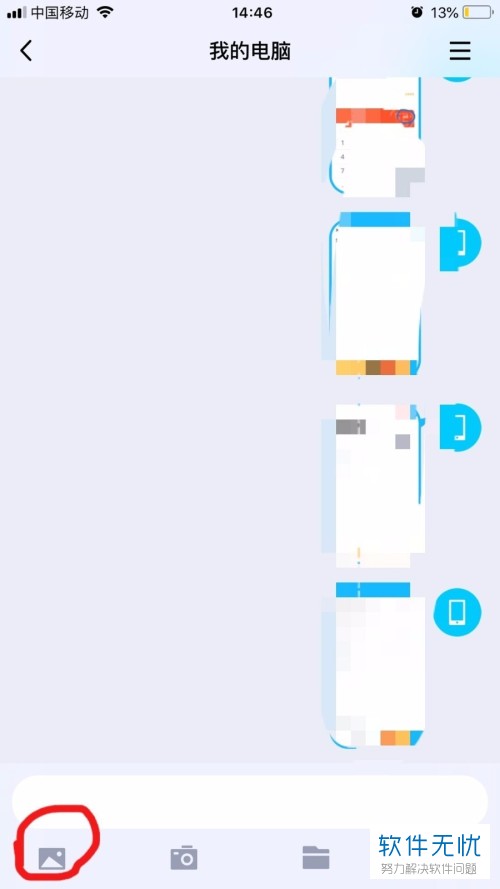
7.第七步,请点击选择自己想发送的图片。
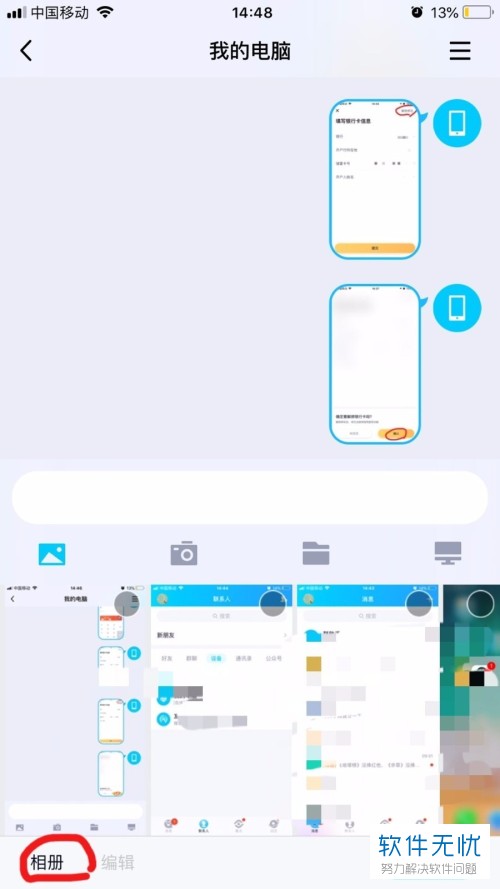
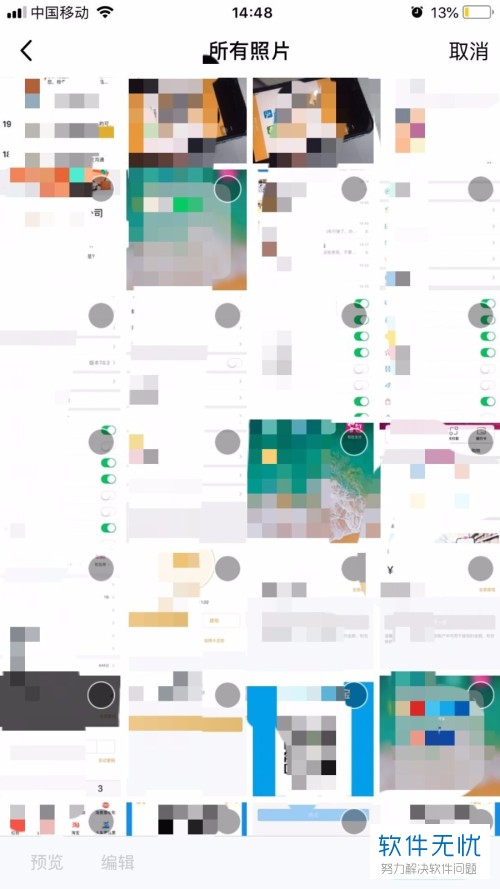
8. 第八步,选好后,请选择屏幕右下方的【发送】按钮即可。
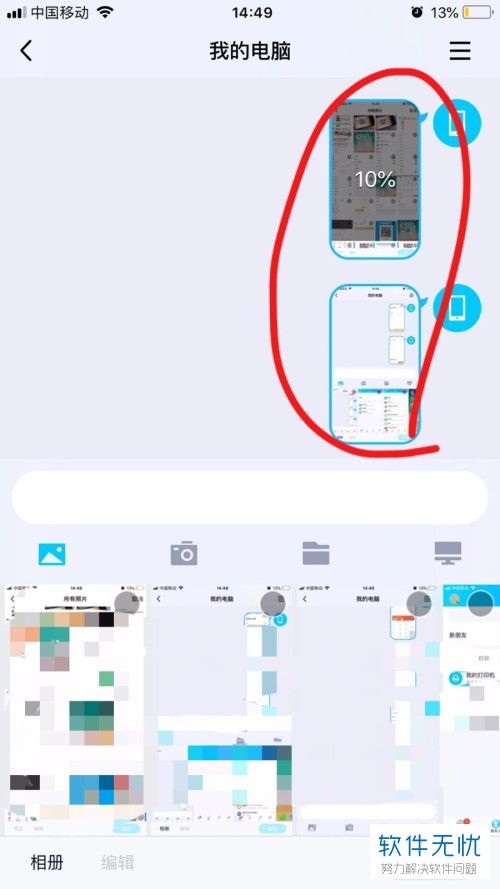
9. 最后,完成上述步骤后,我们就成功发送了图片,操作完成,效果如图。

以上就是手机版QQ把手机里的图片发到电脑中的方法。
分享:
相关推荐
- 【其他】 WPS表格Unicode文本 04-30
- 【其他】 WPS表格unique 04-30
- 【其他】 WPS表格utf-8 04-30
- 【其他】 WPS表格u盘删除怎么恢复 04-30
- 【其他】 WPS表格运行慢,卡怎么办解决 04-30
- 【其他】 WPS表格与Excel的区别 04-30
- 【其他】 哔哩哔哩漫画怎么完成今日推荐任务 04-30
- 【其他】 WPS表格隐藏的列怎么显示出来 04-30
- 【其他】 WPS表格图片怎么置于文字下方 04-30
- 【其他】 WPS表格图片怎么跟随表格 04-30
本周热门
-
iphone序列号查询官方入口在哪里 2024/04/11
-
oppo云服务平台登录入口 2020/05/18
-
输入手机号一键查询快递入口网址大全 2024/04/11
-
苹果官网序列号查询入口 2023/03/04
-
outlook邮箱怎么改密码 2024/01/02
-
steam账号怎么注册 2023/02/27
-
fishbowl鱼缸测试网址 2024/04/15
-
光信号灯不亮是怎么回事 2024/04/15
本月热门
-
iphone序列号查询官方入口在哪里 2024/04/11
-
输入手机号一键查询快递入口网址大全 2024/04/11
-
oppo云服务平台登录入口 2020/05/18
-
outlook邮箱怎么改密码 2024/01/02
-
mbti官网免费版2024入口 2024/04/11
-
苹果官网序列号查询入口 2023/03/04
-
光信号灯不亮是怎么回事 2024/04/15
-
fishbowl鱼缸测试网址 2024/04/15
-
计算器上各个键的名称及功能介绍大全 2023/02/21
-
网线水晶头颜色顺序图片 2020/08/11












